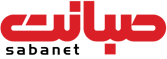ابزارهای پشتیبانی و تنظیمات مودم adsl صبانت
همراه پشتیبان اینترنت پرسرعت ADSL صبانت
مشـترکین همواره به عـنوان سـرمایه هـای صبانت محسـوب می شوند. به طوری که مشـتری مـداری محور
کلیه فعالیت هـای این شـرکت و یکی از بنیادی ترین اصـول حاکم بر فعالیت هـای این مجموعـه می باشـد.
از این رو واحد پشـتیبانی صبانت در راسـتای توسعه اصل مشـتری مداری خود و در تعـاملی بیشتر با کاربران
اقدام به طراحی و سـاخت نرم افزار همراه پشتیبان نموده است. هدف از طراحی این نرم افزار افزایش سـطح
دانش و اطلاعات کاربر در حوزه اینترنت و تکنولوژی ADSL، و در نتیجه حل مشکل توسط خود کاربر می باشد
تا ضمن صرفه جویی در وقت و هزینه، نیاز به تماس با واحد پشتیبانی را کاهش دهد.
دانلود نسخه Portable (قابل حمل)
توجه: به خاطر داشـته باشـید برای اسـتفاده از این نرم افزار میبایست برنامه فلـش پلیر را به صورت نصـب
شده بر روی سـیستم خود داشته باشید. در صورت نیاز میتوانید این برنامه را از لینک های زیر دانلود نمائید.
مرورگر Internet Explorer Windows 7/Vista/XP/2008/2003 دانلود
مرورگر Chrome , Firefox Windows 7/Vista/XP/2008/2003 دانلود
به روز رسانی و آپدیت مودم ADSL
به منظور رفع ایرادات احتمـالی در مـودم ای دی اس ال صبانت خود می توانید نرم افزار Firmware مـودم را
مطابق فایل آموزشی موجود در لینک زیر بروز رسانی نمایید.
دانلود فایل آموزش بروز رسانی مودم
دانلود فایل بروز رسانی مودم
تصویری از مودم صبانت...

راهنمای تنظیمات مودم اینترنت ADSL صبانت
در صورتیکه برای اولیـن بار تنظیمـات مـودم ADSL را انجام می دهید، طبـق دسـتور العمل زیر پیش بروید:
1.ابتدا مـودم ای دی اس ال را مطابـق شـکل زیر به خط تلفن متصـل نمایید از طـریق کابل شـبکه به مـودم
ADSL2+ متصل شوید. (در صورتیکه قبلا تنظیمات wi-fi را انجـام داده اید می توانید بدون اتصـال مسـتقیم
کابل به مودم متصل شوید.)
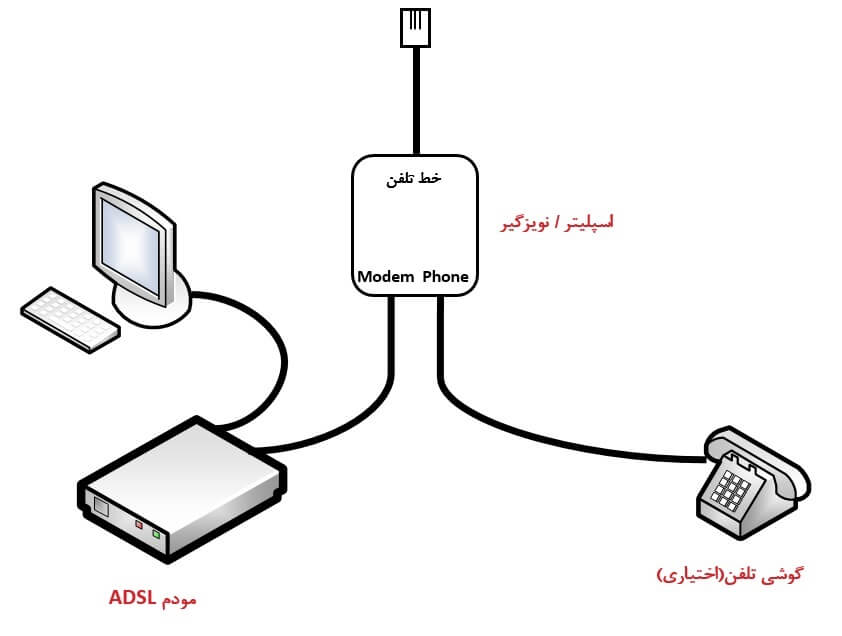
2. یک مرورگر مانند کـروم، فایرفاکـس یا اینترنت اکسـپلورر را باز کرده و آدرس کنسـول مودم ADSL را در آن
وارد نمایید. در اکثر مودم ها این آدرس برابر IP مقابل می باشد: 192.168.1.1
3 .سپس به صفحه لاگین مودم وارد می شوید. (در صورتیکه اولین بار است که تنظیمات مودم را انجام
می دهید، در راهنمای مودم این مقادیر ذکر شده است.)
4. پس از ورود به کنسول مودم، به قسمت تنظیمات ADSL رفته و مقادیر جدول زیر را وارد نمایید.
| راهنمای تنظیمات اینترنت ADSL صبانت | |
| Username | نام کاربری اینترنت ADSL دریافتی از صبانت |
| Password | کلمه عبور اینترنت ADSL دریافتی از صبانت |
| VPI | 0 |
| VCI | 35 |
| Connection Type | PPPoE LLC |
5. تنظیمات را ذخیره یا اعمال کنید. در اکثر مـودم ها پس از اعمال تنظیمات ADSL مـودم به صورت خودکار
ری استارت می شود.
6. پس از راه اندازی مجدد مودم، در صورت ورود صحیح مقادیر ذکر شده و اتصال صحیح مودم به خط تلفن،
مودم ADSL به اینترنت متصل می گردد.
* توصیه می گردد جهت برطرف کردن مشکل نویز خط تلفن و افزایش سـرعت اینترنت از یک عدد اسـپلیتر یا نویزگیر قبل از
مودم استفاده شود.
در صورت نیاز به راهنمایی بیشتر با واحد پشتیبانی فنی ADSL صبانت تماس حاصل فرمایید.
دانلود تنظیمات مودم های مختلف
راهنمای تنظیمات مودم های مختلف به تفکیک نوع و برند در جدول زیر قابل دانلود می باشد.
| ردیف | برند | مدل |
|---|---|---|
| 1 | TPLink | 8901N |
| 2 | TPLink | 8950 |
| 3 | TPLink | 8960 |
| 4 | TPLink | 8151 |
| 5 | TPLink | 8811 |
| 6 | TPLink | TD-W9960 |
| 7 | Dlink | 2640u |
| 8 | Dlink | 2730U/2750U |
| 9 | Dlink | 2700u |
| 10 | Dlink | 2520uz2 |
| 11 | Dlink | 2520u |
| 12 | HUAWEI | |
| 13 | ASUS | N55U |
| 14 | ASUS | AM602 |
| 15 | ASUS | DSL-X13 |
| 16 | ASUS | G31 |
| 17 | ASUS | N10 |
| 18 | ASUS | RT-N12 |
| 19 | TPLink | 8970 |
| 20 | Zyxel | DEL1201 |
| 21 | Zyxel | DEL-PW660 |
| 22 | LINKSYS | |
| 23 | Netis | |
| 24 | Cnet | |
| 25 | Tnet | |
| 26 | IPLINK | |
| 27 | GNET | |
| 28 | Planet | |
| 29 | Broadcom | |
| 30 | Takfam | |
| 31 | BILLION | |
| 32 | NETGEAR | |
| 33 | EDIMAX | |
| 34 | SMC | |
| 35 | Level one | |
| 36 | Goldweb | |
| 37 | UTEL | |
| 38 | Ashnaye Aval | |
| 39 | Comternd | |
| 40 | Buffaloo | |
| 41 | Micronet | |
| 42 | DEL | 1312 |
| 43 | LBLINK | |
| 44 | ONT | |
| 45 | PIREllI | |
| 46 | TOTOLINK |